Verwijder Surprise virus
Surprise virus Verwijdering Handleiding
Wat is Het Surprise virus?
f
Hoe gevaarlijk is het Surprise virus?
Tussen het groeiende aantal nieuwe malware, die elke dag gemaakt worden, is er een opkomende dreiging die men het Surprise virus noemt. Dit programma is gebaseerd op een open-source EDA2 ransomware broncode. De experten die onderzoek verrichten naar dit virus beweren dat één van de manieren waarop dit kwaadaardig programma je pc kan infiltreren is door van op afstand geïnstalleerd te worden via de TeamViewer toepassing. Identiek aan andere ransomware virussen, infiltreert het Surprise virus je computer in het geniep en codeert het je bestanden met een ingewikkeld algoritme. Deze AES code kan enkel worden gedecodeerd met de hulp van een private decoderingssleutel, welke je kan krijgen van de virus ontwerpers in ruil voor een losgeld. Hoewel experten het Surprise virus beschouwen als een ransomware van de onderste klasse, lijkt zijn mechanisme erg op dat van beruchte en goed ontworpen ransomware virussen zoals Locky, TeslaCrypt, CTB-Locker of CryptoWall.
Je kan bestanden die gecodeerd werden door het Surprise virus herkennen aan de ongewone bestandsextensie, i.pv. je normale extensie. Het virus maakt ook twee notepad bestanden aan; DECRYPTION_HOWTO.Notepad en Encrypted_Files.Notepad, die informatie bevatten over wat er met je computer gebeurde en hoe je het kan herstellen. Het eerste document behandelt de herstel instructies, waarin staat dat je een losgeld tussen 0,5 en 25 BitCoin moet betalen, wat overeenstemt met ongeveer US$206.63 – US$10331.25 om je bestanden terug te krijgen. Het losgeld kan variëren volgens de belangrijkheid van de bestanden. Vreemd genoeg staan cyber criminelen toe dat de gebruiker één geselecteerd bestand decodeert, om zogenaamd hun betrouwbaarheid te bewijzen. Er is geen andere manier om je bestanden te ontgrendelen omdat de benodigde sleutel op een andere server bewaard wordt, welke beheert wordt door cyber criminelen. We raden je niet aan om transacties te verrichten in een poging je bestanden te herstellen omdat je niet enkel je bestanden maar ook je geld kan kwijt zijn. De enige manier om je bestanden veilig te houden is een back-up te maken op een externe schijf. Het gebruiken van cloud services is ook geen veilige optie omdat ransomware virussen in staat zijn om zich ook toegang tot deze platformen te verschaffen. Aangezien er geen veilige manier is om je bestanden terug te krijgen, is het beter om het Surprise virus te verwijderen voordat het nog meer schade aanricht. Om dit te bereiken zal je een krachtig antivirus tool zoals FortectIntego nodig hebben.
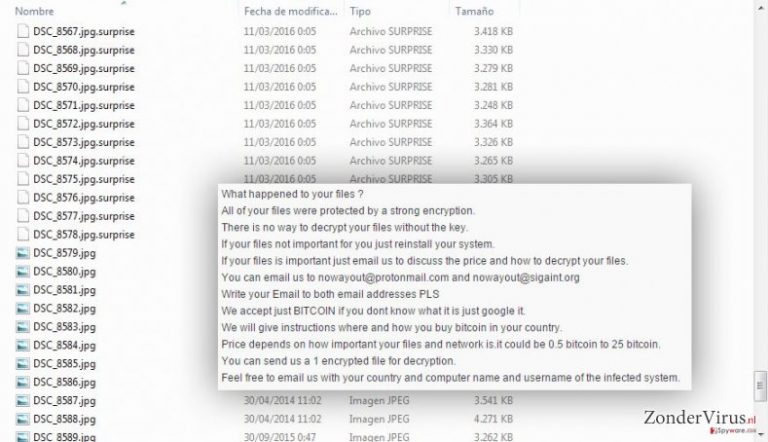
Hoe kan dit virus je PC gijzelen?
Naast het kunnen geïnstalleerd worden via TeamViewer, kan deze ransomware je pc ook infiltreren met de hulp van onveilige peer-to-peer (P2P) netwerken, misleidende software updates, Trojanen of geïnfecteerde e-mail bijlagen. Weten hoe dit virus zich verspreid kan je helpen om voorzichtiger te zijn bij het downloaden van nieuwe software en het openen van e-mail bijlagen. Deze strategie zal voorkomen dat je pc geïnfecteerd wordt, je je bestanden verliest en zal je tijd besparen omdat je geen lang en ingewikkeld Surprise virus verwijderingsproces moet uitvoeren. Vertrouw ook niet enkel op je eigen buikgevoel, om te weten of het programma dat je gaat installeren geïnfecteerd is of niet. Gbruik een betrouwbare anti-spyware of antivirus software en zorg ervoor dat deze steeds bijgewerkt is voor de bste bescherming .
Tips voor het verwijderen van het Surprise virus:
Zoals we reeds vermeld hebben, is het beter je voorzorgen te nemen om jezelf te beschermen tegen it gevaarlijke virus voor het je pc infiltreert, maar als jij tot de ongelukkigen behoort die reeds geïnfecteerd werd, moet je het Surprise virus onmiddellijk verwijderen. Je kan uit twee opties kiezen. Je kan steeds kiezen voor de manuele verwijdering, maar ransomware is nu ook weer niet je alledaags programma, dat je simpelweg kan verwijderen me een minimale inspanning. Vanwege het moeilijke eliminatie proces, raden we je aan om een automatische verwijderingsmethode te kiezen en je systeem te scannen met een antivirus die je kan vertrouwen. Desalniettemin kan het virus proberen te beletten dat je antivirus werkt. In dat geval kan je proberen om de netwerkverbinding af te sluiten of de door experten aangemaakte Surprise virus handleiding die je hieronder vind te volgen.
Manuele Surprise virus Verwijdering Handleiding
Gijzelsoftware: handmatig gijzelsoftware verwijderen in veilige modus
Belangrijk! →
Een handmatige verwijdering gids zou te ingewikkeld kunnen zijn voor occasionele computergebruikers. Het vereist dat geavanceerde IT-kennis correct worden uitgevoerd (als vitale systeembestanden worden verwijderd of beschadigd, kan dit leiden tot een volledige aantasting van Windows), en het kan ook uren duren om te voltooien. Daarom raden wij je aan de automatische methode hierboven te gebruiken.
Stap 1. Toegang tot veilige modus met netwerken
Handmatige verwijdering van malware kan het beste worden uitgevoerd in de veilige modus.
Windows 7 / Vista / XP
- Klik Start > Afsluiten > Herstart > OK
- Wanneer je computer actief wordt, druk dan op de F8 toets (als dat niet werkt, probeer dan F2, F12, Del, enz. – het hangt allemaal af van je moederbord model) meerdere malen totdat je het Advanced Boot Options venster ziet.
- Selecteer Veilige Modus met Netwerk in de lijst.

Windows 10 / Windows 8
- Klik met de rechtermuisknop op Start en selecteer Instellingen.

- Scroll naar beneden en kies Update & Security.

- Kies Herstel aan de linkerkant van het venster.
- Scroll nu naar beneden naar het onderdeel Geavanceerd opstarten.
- Klik op Nu opnieuw heropstarten.

- Selecteer Probleemoplossing

- Ga naar Geavanceerde opties.

- Selecteer Opstartinstellingen.

- Klik op Herstarten.
- Klik nu op 5 of klik op 5) Veilige modus met Netwerken inschakelen.

Stap 2. Sluit verdachte processen af
Windows Taakbeheer is een handig hulpmiddel dat alle processen toont die op de achtergrond draaien. Als malware een proces uitvoert, moet je het afsluiten:
- Klik op Ctrl + Shift + Esc op je toetsenbord om Windows Taakbeheer te openen.
- Klik op Meer details.

- Scroll naar beneden naar het gedeelte Achtergrond processen en kijk of er iets verdachts is.
- Klik met de rechtermuisknop en selecteer Open bestandslocatie.

- Go back to the process, right-click and pick End Task.

- Verwijder de inhoud van de schadelijke map.
Stap 3. Controleer programma Opstarten
- Klik op Ctrl + Shift + Esc op je toetsenbord om Windows Taakbeheer te openen.
- Ga naar tabblad Opstarten.
- Klik met de rechtermuisknop op het verdachte programma en kies Uitschakelen.

Stap 4. Verwijder virusbestanden
Malware-gerelateerde bestanden kunnen op verschillende plaatsen in je computer worden gevonden. Hier zijn instructies die je kunnen helpen ze te vinden:
- Typ in Windows Zoeken Schijfopruiming in en klik op Enter.

- Selecteer de schijf die je wilt opschonen (C: is standaard je hoofdschijf en is waarschijnlijk de schijf met de schadelijke bestanden).
- Blader door de lijst met te verwijderen bestanden en selecteer het volgende:
Temporary Internet Files
Downloads
Recycle Bin
Temporary files - Kies systeembestanden opschonen.

- Je kunt ook zoeken naar andere schadelijke bestanden die verborgen zijn in de volgende mappen (typ deze items in Windows Zoeken en klik op Enter):
%AppData%
%LocalAppData%
%ProgramData%
%WinDir%
Herstart de pc in normale modus wanneer je klaar bent.
Verwijder Surprise door System Restore te gebruiken
-
Stap 1: Herstart je computer in Safe Mode with Command Prompt
Windows 7 / Vista / XP- Klik op Start → Shutdown → Restart → OK.
- Als je pc actief wordt begin dan meerdere keren te drukken op F8 tot je het Advanced Boot Options venster ziet
-
Selecteer Command Prompt uit de lijst

Windows 10 / Windows 8- Druk op de Power knop in het Windows aanmeld scherm. Druk nu op Shift op je toetsenbord en hou ingedrukt, en klik dan op Restart.
- Selecteer nu Troubleshoot → Advanced options → Startup Settings en tenslotte druk op Restart
-
Zodra je pc actief wordt, selecteer je Enable Safe Mode with Command Prompt in het Startup Settings venster

-
Stap 2: Herstel je systeembestanden en instellingen
-
Zodra het Command Prompt venster verschijnt, geef je cd restore in en klik op Enter

-
Typ nu rstrui.exe en klik opnieuw op Enter.

-
Als een nieuw venster verschijnt, klik je op Next en seleteer het herstelpunt dat voor de infiltratie van Surprise is. Klik nadien op Next


-
Klik nu op Yes om het systeemherstel te starten

-
Zodra het Command Prompt venster verschijnt, geef je cd restore in en klik op Enter
Tenslotte zou je er steeds moten aan denken om je pc te beschermen tegen crupto-ransomware. Om je pc tegen Surprise en andere ransomwares te beschermen, gebruik je best een betrouwbare anti-spyware zoals FortectIntego, SpyHunter 5Combo Cleaner of Malwarebytes
Aanbevolen voor jou
Laat u niet bespioneren door de overheid
De overheid heeft veel problemen met het bijhouden van gebruikersgegevens en het bespioneren van burgers, dus u moet hier rekening mee houden en meer leren over dubieuze informatieverzamelingspraktijken. Vermijd ongewenste tracering door de overheid of spionage door volledig anoniem op het internet te surfen.
U kunt een andere locatie kiezen wanneer u online gaat en toegang krijgen tot eender welk gewenst materiaal, zonder bijzondere inhoudelijke beperkingen. Door gebruik te maken van Private Internet Access VPN, kunt u eenvoudig genieten van een internetverbinding zonder risico's op hacken.
Controleer de informatie die toegankelijk is voor de overheid of elke andere ongewenste partij en surf online zonder bespioneerd te worden. Ook als u niet betrokken bent bij illegale activiteiten of vertrouwen heeft in uw selectie van diensten en platformen, dient u voor uw eigen veiligheid achterdochtig te zijn en voorzorgsmaatregelen te nemen door gebruik te maken van een VPN-dienst.
Back-upbestanden voor later gebruik, in het geval van een malware-aanval
Softwareproblemen als gevolg van malware of direct gegevensverlies door versleuteling kunnen leiden tot problemen met uw apparaat of permanente schade. Als u over goede, actuele back-ups beschikt, kunt u na een dergelijke gebeurtenis gemakkelijk herstellen en weer aan het werk gaan.
Het is van essentieel belang om updates te maken van uw back-ups na eventuele wijzigingen op het apparaat, zodat u terug kunt keren naar het punt waar u aan werkte wanneer malware iets verandert of problemen met het apparaat gegevens- of prestatiecorruptie veroorzaken. Vertrouw op dergelijk gedrag en maak een dagelijkse of wekelijkse back-up van uw bestanden.
Als u beschikt over de vorige versie van elk belangrijk document of project, kunt u frustratie en problemen voorkomen. Het komt goed van pas wanneer malware uit het niets opduikt. Gebruik Data Recovery Pro voor systeemherstel doeleinden.







